
HP Pavillon dv6-2155dx
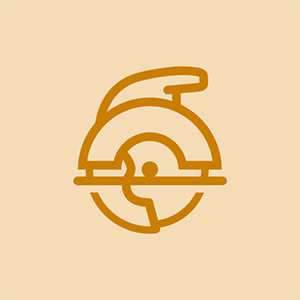
Wiederholung: 11
Gepostet: 03/10/2020
Mein Computer funktionierte einwandfrei und blieb beim nächsten Einschalten in dieser automatischen Reparaturschleife stecken. Ich ging online und fand ein paar Wege. Der erste Weg, den ich versuchen wollte, war über die Eingabeaufforderung. Wohlgemerkt, ich weiß nicht viel darüber, aber ich habe es schon einmal gesehen. Ich gebe 'D: ' ein und die Eingabeaufforderung lautet: 'd: wird nicht als interner oder externer Befehl, bedienbares Programm oder Batch-Datei erkannt.'
Ich bin mir nicht sicher, wo ich meine Windows-Datei sonst noch finden kann, aber auf diesem Computer befinden sich mehrere Dokumente, auf die ich wirklich zugreifen muss. Jede Hilfe wäre sehr dankbar.
1 Antwort
 | Rep: 316,1k |
Hallo,
Angenommen, Sie haben Win10 installiert, wie Sie nicht gesagt haben, gibt es zwei Optionen, die Sie zunächst ausprobieren können.
a) Starten Sie den Laptop, und stoppen Sie ihn beim Starten von Windows Force, indem Sie den Netzschalter gedrückt halten, bis er heruntergefahren wird.
Führen Sie dies dreimal hintereinander durch, d. H. Start> Booten> Herunterfahren erzwingen> Start> Booten> Herunterfahren erzwingen usw.
Beim dritten Versuch sollte der Menübereich der Windows-Wiederherstellungsumgebung gestartet werden.
Wenn Sie dort klicken, klicken Sie auf Fehlerbehebung> Erweitert> Startreparatur und folgen Sie den Anweisungen.
Wählen Sie nicht 'Diesen PC zurücksetzen', da Sie, wenn Sie danach die falsche Option auswählen, alle Ihre Daten löschen können, da Windows neu installiert wird
Wenn dies nicht funktioniert oder Sie aus irgendeinem Grund nicht in die WRE-Menüs gelangen können:
b) Versuchen Sie, von einer Windows-Wiederherstellungs-CD zu booten, um den Start zu reparieren.
Eine USB-Wiederherstellungs-CD kann von jedem bekannten funktionierenden Win 10-Computer erstellt werden.
Gehen Sie auf dem Host-PC zu Systemsteuerung> Wiederherstellung> Erstellen Sie ein Wiederherstellungslaufwerk und befolgen Sie die Anweisungen. Um zur Systemsteuerung zu gelangen, klicken Sie auf die Windows-Startschaltfläche links in der Taskleiste, geben Sie Systemsteuerung in das Suchfeld ein und klicken Sie dann in den Ergebnissen auf die Systemsteuerungs-App
Sie benötigen einen 8 GB USB-Stick und ca. 40-60 Minuten Zeit.
Sobald das Laufwerk erstellt wurde, schließen Sie es an den Laptop an und ändern Sie beim Start die Startreihenfolge im BIOS, um von USB 1 zu starten.
Wenn es nicht über USB bootet, rufen Sie das BIOS auf und aktivieren Sie die Legacy-USB- oder CSM-Einstellung (bei Ihrem Laptop nicht sicher, welche), speichern Sie die Änderungen und starten Sie den Laptop neu.
Es sollte in den Windows-Wiederherstellungsmenüs gestartet werden, in denen Sie zu Fehlerbehebung> Erweitert> Startreparatur wechseln und den Anweisungen folgen.
Der Unterschied besteht darin, dass Sie die Dateien vom USB-Stick verwenden und nicht die auf dem Laptop gespeicherten Dateien, da diese möglicherweise beschädigt sind.
Mein Pionierradio lässt sich nicht einschalten
Es ist Windows 7
@kaelynnrenae
Wenn Sie die Win7-Installations-CD haben, können Sie damit das Betriebssystem reparieren.
Hier ist Wie macht man das.
Wenn Sie die Installations-CD nicht haben, diese kann hilfreich sein.
@kaelynnrenae
Wenn Sie das Problem mit den hervorragenden Anweisungen von Jayeff behoben haben, können Sie ein Upgrade auf Windows 10 durchführen.
So aktualisieren Sie von Windows 7 auf Windows 10:
• Sichern Sie alle wichtigen Dokumente, Apps und Daten
• Besuchen Sie die Windows 10-Download-Site von Microsoft
• Wählen Sie im Abschnitt Windows 10-Installationsmedien erstellen die Option „Tool jetzt herunterladen“ und führen Sie die App aus
• Wenn Sie dazu aufgefordert werden, wählen Sie 'Diesen PC jetzt aktualisieren'.
Windows 7-Upgrade-Eingabeaufforderung Microsoft:
• Sie werden dann gefragt, ob Sie Ihre persönlichen Dateien behalten oder neu starten möchten. Denken Sie daran: Wenn Sie neu starten oder Ihre Dateien behalten, werden alle Apps und Einstellungen für das Windows 10-Upgrade gelöscht.
• Nach Abschluss des Upgrades sollten Sie eine digitale Lizenz für Windows 10 erhalten, die Sie unter Einstellungen> Update & Sicherheit> Aktivierung finden.
Warum?
• Sicherer.
• Schneller stabiler.
@aactech ,
Danke Mike
Vielleicht sollte auch erwähnt werden, dass die Unterstützung für Win 7 mit dem 14.01.2020 beendet wurde, sodass Win 7 mit der Zeit weniger sicher sein wird
Prost
Kaelynnrenae










